Как изменить язык системы в Windows 11
При установке Windows 11 пользователям предлагалось выбрать предпочитаемый язык. Хотя наиболее часто выбираемым языком в Windows 11 является английский (США), иногда пользователи случайно выбирают неправильный язык.
Таким образом, если вы допустили ошибку при первоначальной настройке или купленный вами ноутбук поставляется с неправильным языком, вы можете легко изменить его через «Настройки».
Независимо от причины, вы можете легко изменить язык по умолчанию, используемый в операционной системе Windows 11. Даже если вы не можете найти свой родной язык в настройках языка, вы можете его скачать.
Как изменить язык системы в Windows 11
Итак, в этой статье мы поделимся пошаговым руководством о том, как изменить язык по умолчанию в Windows 11. Шаги будут очень простыми; следуйте инструкциям соответственно.
Программы для Windows, мобильные приложения, игры - ВСЁ БЕСПЛАТНО, в нашем закрытом телеграмм канале - Подписывайтесь:)
1. Прежде всего нажмите кнопку «Пуск» Windows и выберите Настройки.
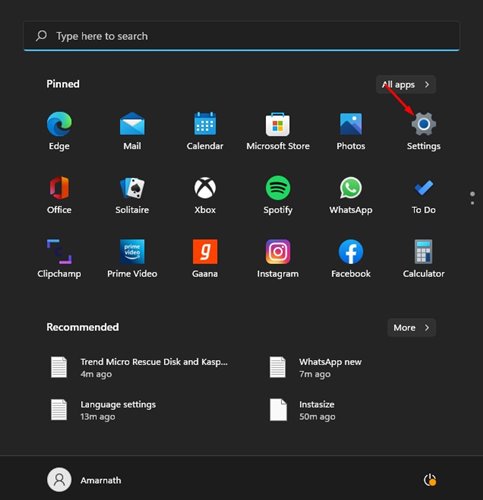
2. В приложении «Настройки» нажмите значок Время и язык вариант, как показано ниже.
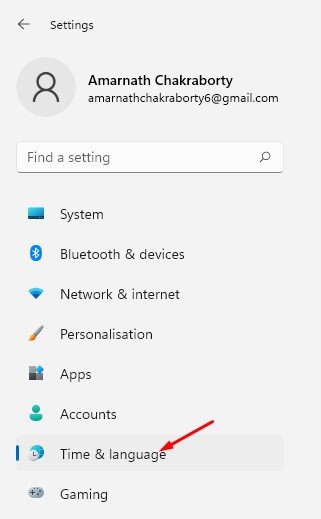
3. Нажмите на Язык и регион на правой панели, как показано на снимке экрана ниже.
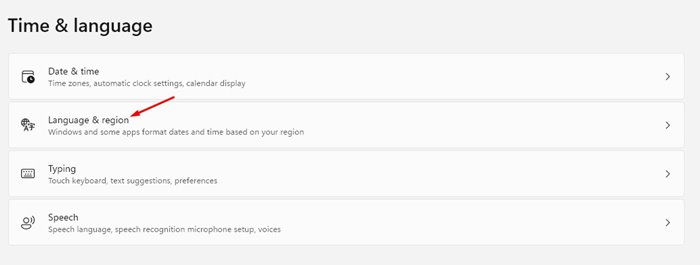
4. В разделе «Язык» нажмите кнопку Добавить язык Кнопка для настроек предпочитаемых языков.
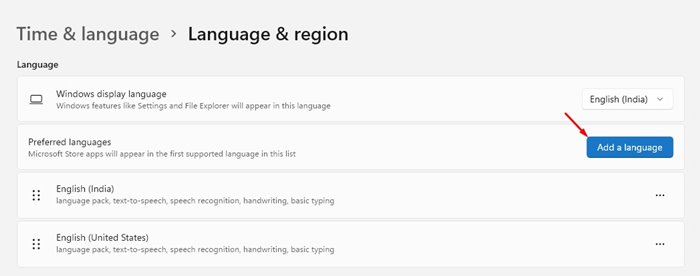
5. Во всплывающем окне выберите язык для установки и найдите язык, который вы хотите установить.
6. Выберите язык, который хотите установить, и нажмите кнопку Следующий кнопка.
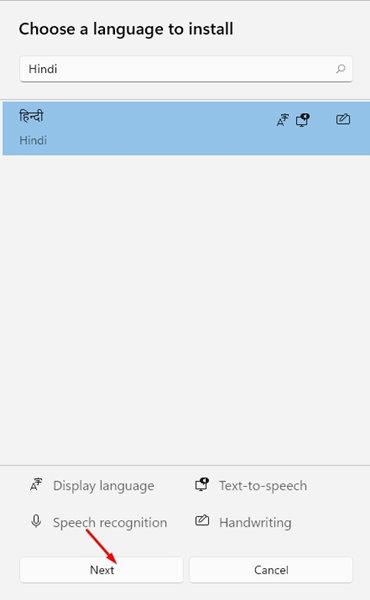
7. Если вы хотите установить новый язык по умолчанию, установите флажок Установить в качестве языка отображения Windows вариант и нажмите кнопку «Установить».
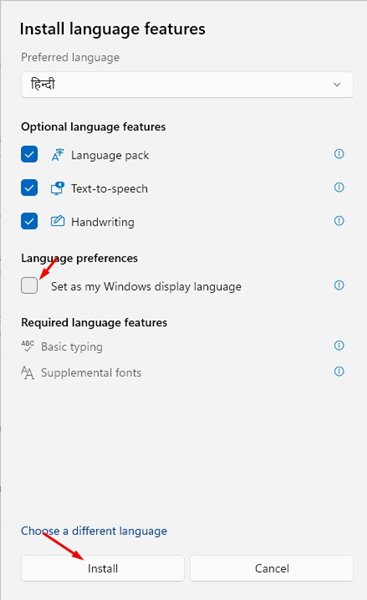
8. Чтобы изменить язык, вам нужно нажать кнопку языка, расположенную в правом нижнем углу панели задач. Затем нажмите на язык, на который вы хотите переключить клавиатуру.
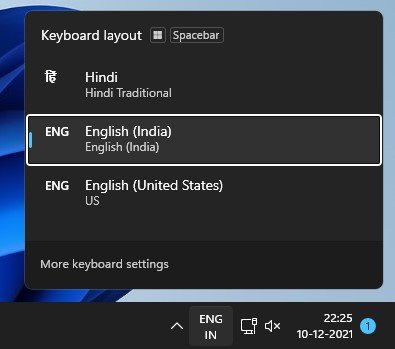
Как изменить язык по умолчанию?
Что ж, изменить язык по умолчанию довольно просто. После внесения вышеуказанных изменений перейдите в раздел Настройки > Время и язык > Язык и регион..
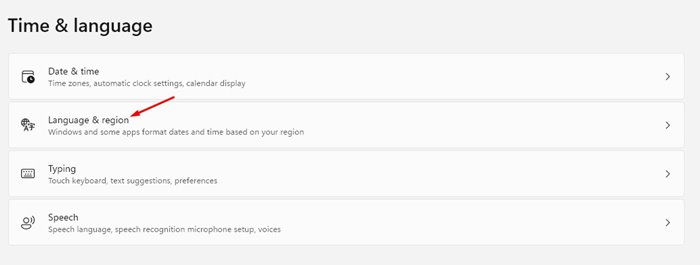
В разделе «Язык и регион» нажмите кнопку выход кнопка. Теперь вы увидите экран блокировки вашего компьютера. Просто войдите в систему, и вы увидите новый язык.
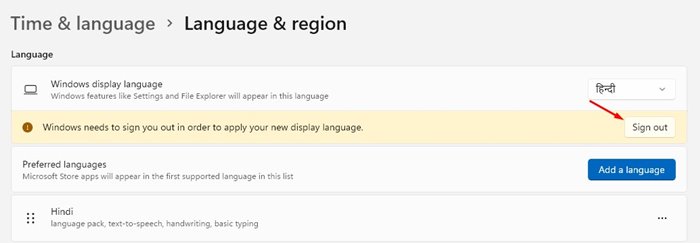
Вот и все! Вы сделали. Вот как вы можете изменить язык системы в Windows 11.
Мы уверены, что после выполнения наших действий вы сможете изменить язык по умолчанию в своей системе Windows 11. Надеюсь, эта статья помогла вам! Пожалуйста, поделитесь им также со своими друзьями. Если у вас есть какие-либо сомнения по этому поводу, сообщите нам об этом в поле для комментариев ниже.
Программы для Windows, мобильные приложения, игры - ВСЁ БЕСПЛАТНО, в нашем закрытом телеграмм канале - Подписывайтесь:)






